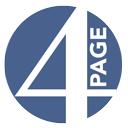Hallo liebe page4 Freunde
ab sofort könnt Ihr die Inhalte auf einer Webseite ganz einfach per Drag&Drop verschieben. Wir haben dazu die Werkzeugleiste umgebaut. Einfach einen Abschnitt (Inhalt) anfassen und an eine beliebige Stelle verschieben. Für Nutzer der Premium-Version ist es ab sofort möglich, damit Inhalte zwischen einzelne Spalten zu verschieben.
Mehr Infos auf unserem Blog auf unserer Webseite.
Diese Umstellung ist der erste wichtige Schritt für weitere Neuerungen. Hier eine kleine Vorschau, was alles geplant ist.
In den nächsten Wochen und Monaten werden wir weitere, tolle Funktionen online stellen.
Inhalte per Drag&Drop platzieren
Dann könnt Ihr einfach mit der Maus Inhalte aus einer Palette auf Eure Seite ziehen und zwar genau dorthin, wo der neue Inhalt platziert werden soll.
Beliebige Spalten auf einer Seite (Premium-Version)
Für Nutzer der Premium-Version wird es möglich sein, dass Ihr auf einer Seite beliebige Spalten anlegen könnt. Dann ist es möglich, eine Überschrift über die gesamte Seite zu setzen, und darunter dann drei Spalten mit Inhalt, gefolgt von einem einspaltigen Block usw. Geplant ist es, max. 5 bis 7 Spalten zu ermöglichen. Dieser Umbau bedeutet dann auch, dass die Seitenverwaltung verändert wird, da ihr dann nicht mehr Seiten mit Spalten anlegt, sondern auf der Seite selbst entscheidet, wie viel Spalten ihr jetzt braucht. Natürlich wird man Zeilen, in denen Spalten sind, ebenfalls per Drag&Drop verschieben können. Die grundsätzliche Technik ist bereits fertig. Es wird aber noch eine Weile dauern, bis wir das alles veröffentlichen können, da wir an vielen Stellen im System etwas anpassen müssen. Je mehr Rückmeldungen wir von der heute veröffentlichten Funktion bekommen, um so schneller können wir weiterentwickeln.
Neue editierbare Layoutvorlagen
Des weiteren sind wir nun dabei, zusätzliche editierbare Layoutvorlagen zu entwerfen, um damit dann alle oder fast alle vorhandenen alten Vorlagen zu ersetzen. Die neue Technik ermöglicht uns hier ganz neue Ideen. Lasst Euch überraschen.
Inhalte für den Header und Footer. Mehr als einen Head (Teilweise nur Premium-Version)
Neue Inhalte für den Header-Bereich sind ebenfalls geplant. Und wir wollen die Technik dafür auch auf den Footer-Bereich ausdehnen. Ebenso wird es Layoutvorlagen geben, die mehr als einen Headbereich enthalten.
Neue Inhalte für Sidebar und Webseite, Überarbeitung der vorhandenen Inhalte (Optimierung)
Natürlich wird es im nächsten Jahr auch neue Inhaltstypen geben und vorhandene Inhalte wie Kontaktformular oder Gästebuch sollen überarbeitet werden. Termine dazu stehen leider noch nicht fest. Ihr könnt uns helfen, indem Ihr uns mitteilt, welche Inhaltstypen Ihr Euch wünscht.
Das ist nur ein kleiner Ausschnitt der Dinge, die geplant oder bereits in Arbeit sind. Rückfragen, wann etwas kommt, sind allerdings zwecklos, da wir aktuell nicht einschätzen können, wie lange die jeweiligen Bereiche dauern. Für die heute veröffentlichte Funktion haben wir nur wenige Wochen benötigt, obwohl wir extrem viel intern anpassen mussten damit es überall funktioniert. Wir tun unser Bestes, damit schnell neue, gute Ideen veröffentlicht wird.
Die Entwicklung kostet natürlich Geld und das verdienen wir hauptsächlich mit unseren Premiumversionen. Die neuen Funktionen und Möglichkeiten sind vielleicht ein Ansporn, von einer kostenlosen Version auf die günstige Premiumversion umzusteigen. Gefällt Euch unser System, könnt ihr es gerne Euren Freunden empfehlen. Unser Ziel ist es, den besten Webbaukasten der Welt zu entwickeln und je mehr Leute davon wissen, um so schneller erreichen wir auch unser Ziel. Daher freuen wir uns natürlich besonders über Euer Feedback und Eure Empfehlungen.
Bis demnächst
Manfred
ab sofort könnt Ihr die Inhalte auf einer Webseite ganz einfach per Drag&Drop verschieben. Wir haben dazu die Werkzeugleiste umgebaut. Einfach einen Abschnitt (Inhalt) anfassen und an eine beliebige Stelle verschieben. Für Nutzer der Premium-Version ist es ab sofort möglich, damit Inhalte zwischen einzelne Spalten zu verschieben.
Mehr Infos auf unserem Blog auf unserer Webseite.
Diese Umstellung ist der erste wichtige Schritt für weitere Neuerungen. Hier eine kleine Vorschau, was alles geplant ist.
In den nächsten Wochen und Monaten werden wir weitere, tolle Funktionen online stellen.
Inhalte per Drag&Drop platzieren
Dann könnt Ihr einfach mit der Maus Inhalte aus einer Palette auf Eure Seite ziehen und zwar genau dorthin, wo der neue Inhalt platziert werden soll.
Beliebige Spalten auf einer Seite (Premium-Version)
Für Nutzer der Premium-Version wird es möglich sein, dass Ihr auf einer Seite beliebige Spalten anlegen könnt. Dann ist es möglich, eine Überschrift über die gesamte Seite zu setzen, und darunter dann drei Spalten mit Inhalt, gefolgt von einem einspaltigen Block usw. Geplant ist es, max. 5 bis 7 Spalten zu ermöglichen. Dieser Umbau bedeutet dann auch, dass die Seitenverwaltung verändert wird, da ihr dann nicht mehr Seiten mit Spalten anlegt, sondern auf der Seite selbst entscheidet, wie viel Spalten ihr jetzt braucht. Natürlich wird man Zeilen, in denen Spalten sind, ebenfalls per Drag&Drop verschieben können. Die grundsätzliche Technik ist bereits fertig. Es wird aber noch eine Weile dauern, bis wir das alles veröffentlichen können, da wir an vielen Stellen im System etwas anpassen müssen. Je mehr Rückmeldungen wir von der heute veröffentlichten Funktion bekommen, um so schneller können wir weiterentwickeln.
Neue editierbare Layoutvorlagen
Des weiteren sind wir nun dabei, zusätzliche editierbare Layoutvorlagen zu entwerfen, um damit dann alle oder fast alle vorhandenen alten Vorlagen zu ersetzen. Die neue Technik ermöglicht uns hier ganz neue Ideen. Lasst Euch überraschen.
Inhalte für den Header und Footer. Mehr als einen Head (Teilweise nur Premium-Version)
Neue Inhalte für den Header-Bereich sind ebenfalls geplant. Und wir wollen die Technik dafür auch auf den Footer-Bereich ausdehnen. Ebenso wird es Layoutvorlagen geben, die mehr als einen Headbereich enthalten.
Neue Inhalte für Sidebar und Webseite, Überarbeitung der vorhandenen Inhalte (Optimierung)
Natürlich wird es im nächsten Jahr auch neue Inhaltstypen geben und vorhandene Inhalte wie Kontaktformular oder Gästebuch sollen überarbeitet werden. Termine dazu stehen leider noch nicht fest. Ihr könnt uns helfen, indem Ihr uns mitteilt, welche Inhaltstypen Ihr Euch wünscht.
Das ist nur ein kleiner Ausschnitt der Dinge, die geplant oder bereits in Arbeit sind. Rückfragen, wann etwas kommt, sind allerdings zwecklos, da wir aktuell nicht einschätzen können, wie lange die jeweiligen Bereiche dauern. Für die heute veröffentlichte Funktion haben wir nur wenige Wochen benötigt, obwohl wir extrem viel intern anpassen mussten damit es überall funktioniert. Wir tun unser Bestes, damit schnell neue, gute Ideen veröffentlicht wird.
Die Entwicklung kostet natürlich Geld und das verdienen wir hauptsächlich mit unseren Premiumversionen. Die neuen Funktionen und Möglichkeiten sind vielleicht ein Ansporn, von einer kostenlosen Version auf die günstige Premiumversion umzusteigen. Gefällt Euch unser System, könnt ihr es gerne Euren Freunden empfehlen. Unser Ziel ist es, den besten Webbaukasten der Welt zu entwickeln und je mehr Leute davon wissen, um so schneller erreichen wir auch unser Ziel. Daher freuen wir uns natürlich besonders über Euer Feedback und Eure Empfehlungen.
Bis demnächst
Manfred